서비스 보고서 참조
참여 보고서를 보려면 Analytics 모듈을 열고 왼쪽 탐색에서 참여를 클릭합니다. 이 보고서에는 선택한 일정 기간에 대한 총 비디오 인게이지먼트 내용을 나타내는 그래프가 표시됩니다. 차트 아래의 보고서 전환기를 사용하여 다른 보고서로 빠르게 전환할 수 있습니다.
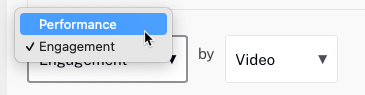
보고서 전환기 오른쪽에 있는 드롭다운 목록을 사용하여 보고서 차원을 선택할 수 있습니다. 서비스 보고서에서 사용할 수 있는 차원은 다음과 같습니다.
페이지 본문에는 인게이지먼트 점수별로 정렬된 비디오 목록이 표시됩니다. 보고서 하단에는 표시할 행 수를 선택하고 다른 페이지로 이동할 수 있는 컨트롤이 있습니다.
비디오 참여 계산
인게이지먼트는 시청자가 아니라 비디오 시청수를 가늠하는 단위입니다. 인게이지먼트 데이터 보고 시에는 비디오를 100개의 균등한 부분으로 나누어 100번째마다 시청수를 셉니다. 한 시청자가 100번째 부분을 5번 보는 것과 다섯 명의 시청자가 100번째 부분을 1번 보는 것을 구분할 수는 없습니다.
또한 참여도는 동영상 조회수가 아니라 동영상의 특정 지점에서의 조회수를 측정한 것입니다. 스크러빙하고 다시 시청하여 특정 지점에서 반복적으로 조회하면 해당 지점에서 참여가 증가하지만 비디오 조회수는 증가하지 않습니다.
이 측정 수치는 분석 도구 UI에서 통합되어 표시됩니다. 이 숫자들은 개인 시청자를 기준으로 시청 횟수를 센 다음, 그 횟수를 비디오 타임라인의 백분율에 따라 정규화한 결과를 나타낸 것입니다. API 보내기는 이 계산의 결과를 반환하는 것입니다. 이는 숫자를 매긴 값이므로 해당 값의 중요성을 어느 특정한 자릿수에 대하여 추산할 수 있는 단순한 방법은 없습니다.
동영상의 지속 시간이 고정되어 있지 않기 때문에 실시간 스트림에 대한 참여 통계는 신뢰할 수 없습니다.
인게이지먼트 점수는 100점을 초과할 수도 있습니다. 비디오를 스크러빙하고 다시 시청해도 새로운 비디오_시청 이벤트를 시작하지는 않지만, 비디오_인게이지먼트를 추적합니다. 예를 들어, 어떤 페이지 상 하나의 비디오 플레이어에 비디오가 있다고 가정합시다. 다음은 그런 경우에 비디오 인게이지먼트가 대단히 폭넓은 방식으로 달라질 수 있다는 것을 보여주는 사례입니다.
- 아직 시청 건수가 없습니다. 인게이지먼트 점수: 0.
- 뷰어는 페이지를로드하고 비디오를 끝까지 시청합니다. 인게이지먼트 점수: 100(100% 시청함/1회 시청).
- 같은 시청자가 비디오를 다시 스크러빙해 처음부터 끝까지 다시 시청합니다(브라우저를 다시 로드하지는 않았습니다). 인게이지먼트 점수: 200(200% 시청함/1회 시청).
- 또 다른 시청자가 해당 페이지를 로드하여 전체 비디오를 감상합니다. 인게이지먼트 점수: 150(300% 시청함/2회 시청).
비디오 인게이지먼트 계산법에 대한 자세한 내용은 교육 비디오인 비디오 인게이지먼트 계산하기를 참고하십시오.
최근 및 과거 데이터
브라이트코브는 32일 동안 비디오에 대한 자세한 분석 데이터를 보관합니다 (동영상 지속 시간의 1/100분의 1당 조회수). 이 시간이 지나면 분석 데이터가 기록 데이터로 이동되고 1%, 25%, 50%, 75% 및 100% 포인트의 뷰만 유지됩니다.
분석 모듈에서 내보낸 보고서에는 지난 32일 동안의 기간에도 1%, 25%, 50%, 75% 및 100% 포인트의 뷰만 포함됩니다. 지난 32일 동안의 더 자세한 서비스 데이터를 보려면 을 (를) Analytics API사용해야 합니다.
참여 보고서 세부정보
보고서 본문에 나타나는 첫 번째 열은 선택한 보고서 차원(비디오, 플레이어 또는 날짜)에 따라 달라집니다. 모든 보고서에 표시되는 데이터는 다음과 같습니다.
- 인게이지먼트 점수 - 비디오의 각 100번째 부분에 대해 기록된 시청 횟수를 근거로 계산한 내용입니다.
- 평균 시청 시간 - 선택한 차원(동영상, 플레이어 또는 일)에 대한 평균 시청 시간
- 평균 완료율 - (동영상 조회율 / 동영상 조회수) / 100
- 1%에서 시청 횟수 - 비디오의 1% 시점에서 기록된 시청 횟수입니다.
- 25%에서 시청 횟수 - 비디오의 25% 시점에서 기록된 시청 횟수입니다.
- 50%에서 시청 횟수 - 비디오의 50% 시점에서 기록된 시청 횟수입니다.
- 75%에서 시청 횟수 - 비디오의 75% 시점에서 기록된 시청 횟수입니다.
- 100%에서 시청 횟수 - 비디오의 100% 시점에서 기록된 시청 횟수입니다.
모든 경우에 x%의 조회수는 비디오의 이 세그먼트가 플레이어에서 재생되었음을 의미합니다.
x%의 조회수는성능 보고서의비디오 보기와동일하지 않습니다. 비디오 시청수는 비디오가 처음 재생되기 시작할 때 올라갑니다. 1% 시점의 시청 횟수는 첫 1%를 시청했을 때 기록됩니다. 여기서 차이점은 첫 번째 퍼센트가 여러 번 시청되는 경우 (예: 비디오가 자동 재생으로 설정된 경우) 카운트가 증가하지만 비디오가 처음 재생되기 시작하지만 재생시 계산되지 않을 때 비디오 보기는 카운트된다는 것입니다 (사용자가 페이지를 다시 로드하거나재생 목록 등).
비디오 차원 분석 보기
비디오 차원을 선택하면, 선택한 일정 기간에 대한 전체 비디오 인게이지먼트 내용이 그래프에 표시됩니다. 보고서 본문에는 각 비디오의 비디오 이름, 비디오 ID, 시간과 인게이지먼트 세부 정보가 목록으로 표시됩니다.
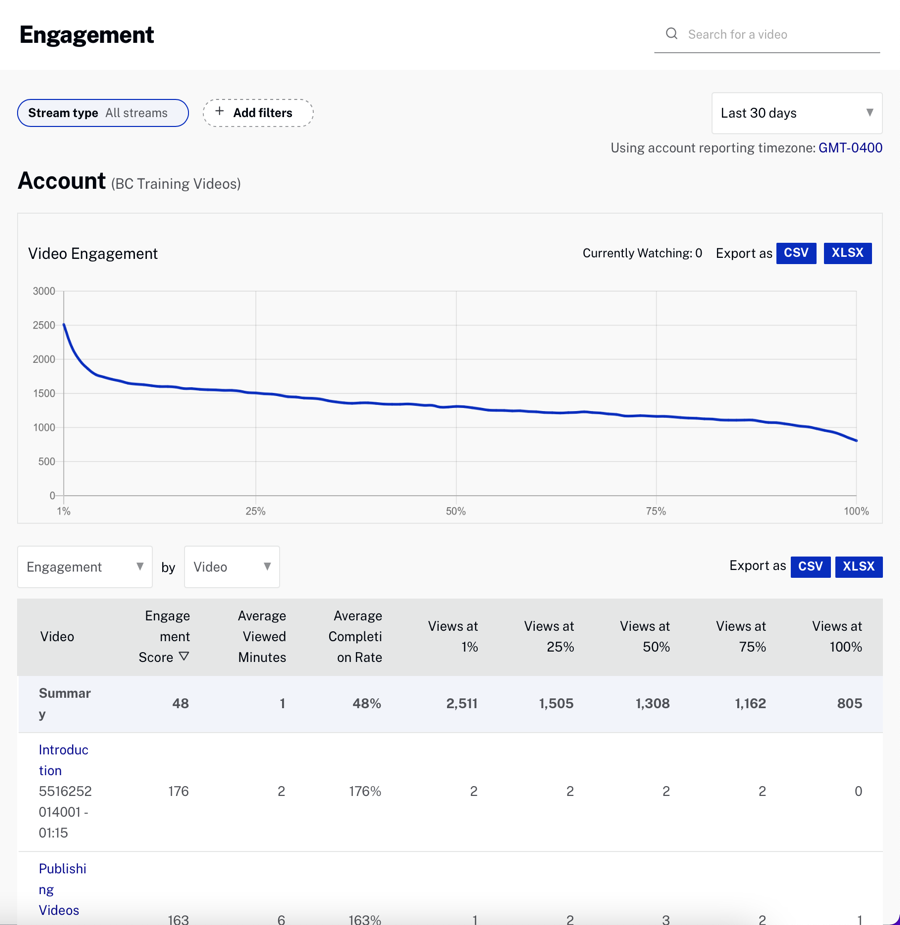
여러 비디오 중 어느 것으로든 이어지는 링크를 클릭하면 해당 비디오의 비디오 인게이지먼트 내용이 표시됩니다.
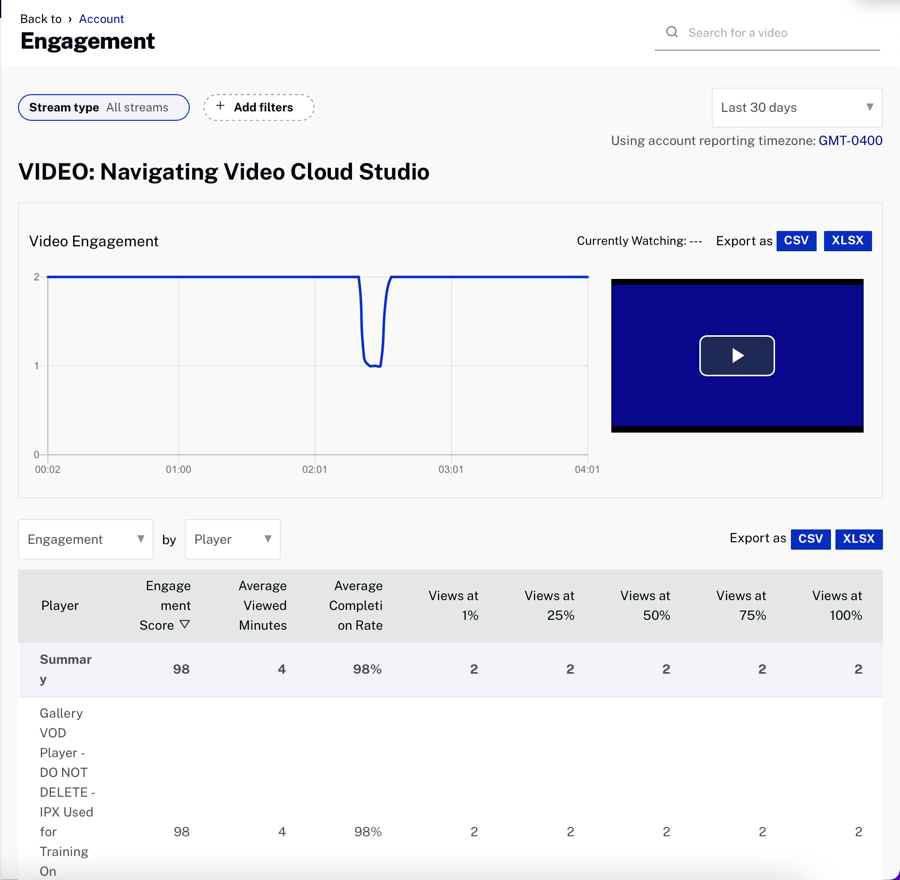
미리 보기 플레이어는 인게이지먼트 그래프와 동기화되어 있으며, 비디오 시간대 중에서 인게이지먼트 그래프가 갑자기 급증하거나 급락하는 경우를 한눈에 볼 수 있습니다. 인게이지먼트 그래프에 표시된 시점 중 아무 곳이나 클릭하면 플레이어가 해당 비디오에서 상응하는 시점을 재생합니다.
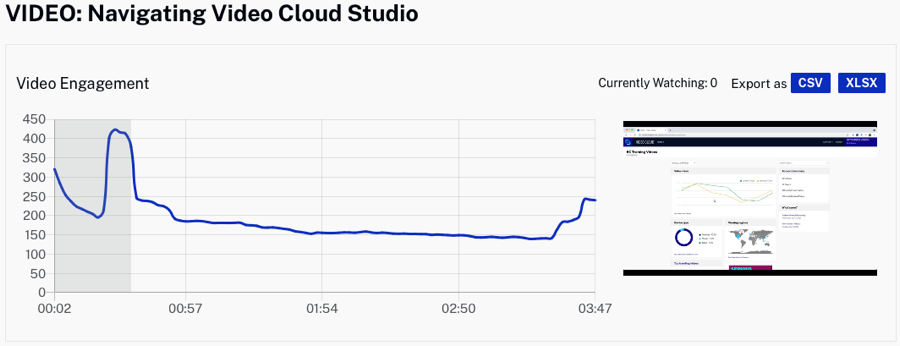
플레이어 차원 분석 보기
플레이어 차원을 선택하면, 선택한 일정 기간에 대한 전체 비디오 인게이지먼트 내용이 그래프에 표시됩니다. 보고서 본문에는 각 플레이어에 대한 인게이지먼트 세부 정보가 목록으로 표시됩니다.
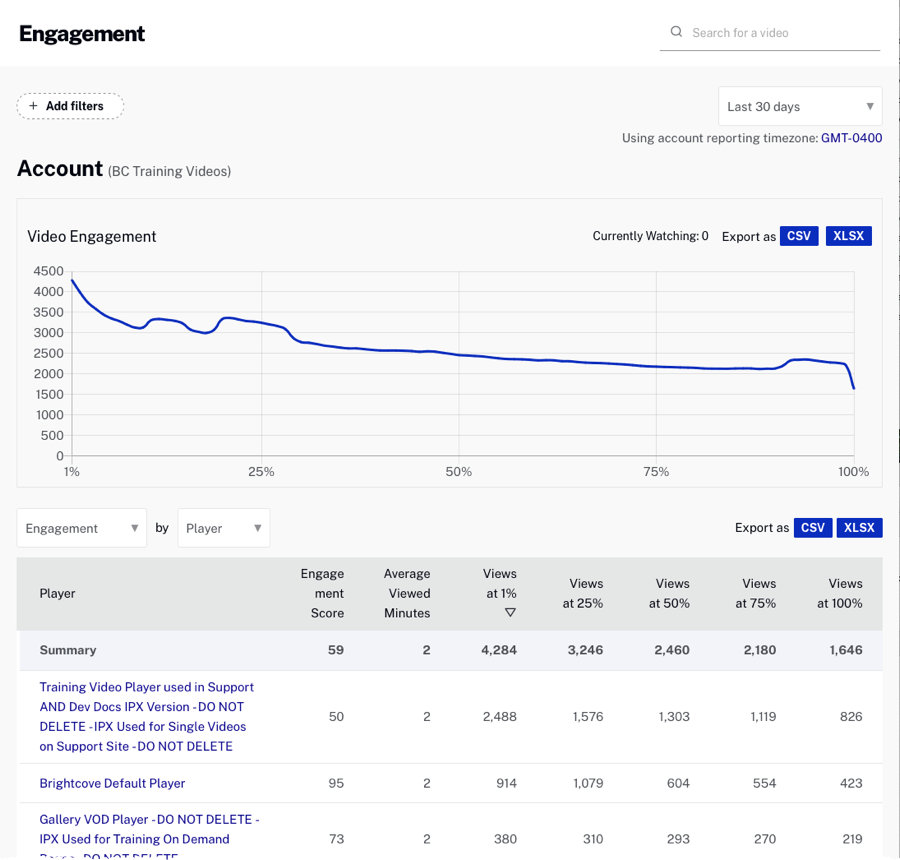
여러 플레이어 중 어느 것으로든 이어지는 링크를 클릭하면 해당 플레이어의 비디오 인게이지먼트 내용이 표시됩니다.
일 차원 분석 보기
일간 차원을 선택하면, 선택한 일정 기간에 대한 비디오 인게이지먼트 내용이 그래프에 표시됩니다. 보고서 본문에는 매일의 서비스 세부 정보가 나열됩니다. 보고서 본문에서 드롭다운 목록을 사용하여 비디오 또는 플레이어별로 비디오 참여도를 볼 수 있습니다.
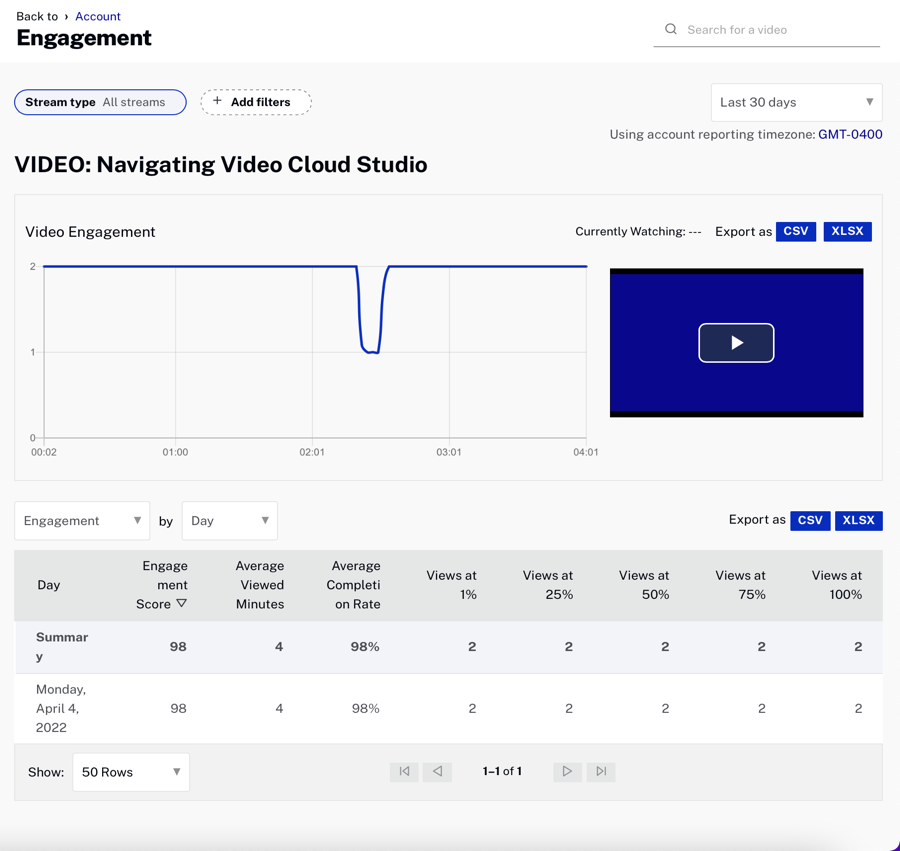
필터 사용
필터를 사용하여 보고서에 표시되는 데이터를 제한할 수 있습니다. 필터를 추가하려면 다음 단계를 따르십시오.
- 보고서 상단에 있는 + 필터 추가 알약을 클릭합니다.
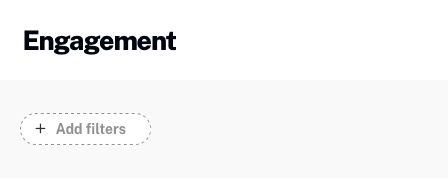
- 데이터는 태그 , 사용자 지정 필드 , 국가 및/또는 장치 유형별 로 필터링할 수 있습니다. 필터 패널을 사용하여 필터 기준을 구성합니다. 다음 예에서는 필터를 적용합니다.
- 태그 = 주문형 교육 AND
- 사용자 정의 필드 제품 = Video Cloud AND
- 국가 = 미국
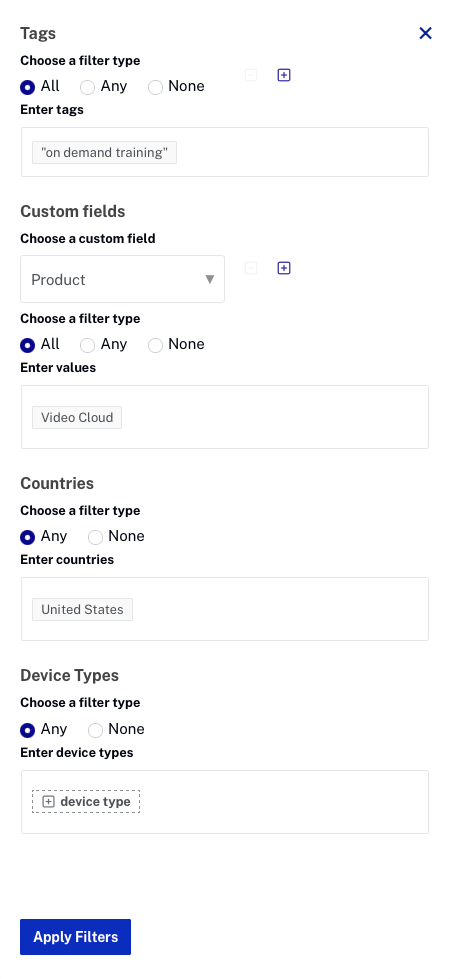
- 클릭합니다.
적용된 필터는 보고서 상단에 알약으로 표시됩니다. 각 알약은 필터 유형과 최대 두 개의 값을 표시합니다. 최대 3개의 알약이 표시됩니다.

추가 알약은 오버플로 알약으로 축소되고 마우스를 올리면 툴팁에 표시됩니다.

필터를 제거하려면 알약을 클릭하고 필터 패널에서 필터를 지웁니다.
필터 사용에 대한 참고 사항
- 스트림 유형은 계정에서 Brightcove Live가 활성화된 경우에만 사용할 수 있습니다.
- 계정이 사용자 정의 필드에 대해 활성화되지 않은 경우 사용자 정의 필드 섹션이 비활성화됩니다.
- 필터 유형 오른쪽에 있는 더하기/빼기 버튼을 사용하여 필터를 추가/제거할 수 있습니다.
- 필터가 적용된 것처럼 보이지만 분석 모듈의 모든 섹션에 적용할 수 있는 것은 아닙니다.
- 태그 및 사용자 정의 필드 필터는 특정 비디오 또는 플레이어로 드릴다운한 경우 적용되지 않습니다(유일한 예외는 비디오별 플레이어 또는 날짜 차원임).
- 참여 보고서의 참여 그래프
- 필터를 적용할 때 애널리틱스 데이터를 로드하는 데 시간이 조금 더 걸릴 수 있습니다.
- 필터 유형
- 모두 - 모든 값을 포함해야 함
- 임의 - 모든 값을 포함할 수 있음
- 없음 - 선택한 값을 모두 포함하지 않아야 합니다.
보고서 데이터 내보내기
보고서 데이터를 쉼표로 구분된 값 및 Excel 형식 양쪽 모두로 다운로드할 수 있습니다. 내보내기 기능은Analytics API호출에서 직접 데이터를 저장합니다. 내보낸 데이터는 UI 데이터와 같은 방식으로 조작되지 않으며, UI에 표시되는 필드 하위 집합만이 아니라 현재 보고서에 포함된 모든 기본 데이터를 전부 포함하고 있습니다. UI에 표시되는 것과 내보낸 데이터의 차이점을 몇 가지 예로 들면 다음과 같습니다.
- 단위가 다름(분 단위와 초 단위)
- 횟수 집계
- 데이터 내보내기는 UI의 어디에 있든 관계없이 성능 및 인게이지먼트 메트릭스를 모두 포함합니다.
모든 데이터를 API에서 가져온 원래 형식 그대로 유지하기 때문에 UI에서 제공된 것 외에 다른 방식으로 데이터를 조작할 수 있습니다.
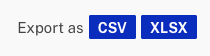
그래프 위의 내보내기 버튼은 그래프 데이터를 내보냅니다. 보고서에는 인쇄에 적합한 스타일 시트가 지원되어, 보고서를 인쇄하거나 PDF로 저장하면 인쇄 페이지가 생성됩니다.
